小米手机如何把照片导入电脑
使用USB数据线连接传输
| 步骤 | 操作详情 |
|---|---|
| 准备工作 | 确保小米手机电量充足且处于正常开机状态,准备一根可用的USB数据线,电脑系统正常运行并具备USB接口。 |
| 连接设备 | 取出USB数据线,一端插入小米手机的充电口,另一端插入电脑的USB接口。 |
| 选择传输模式 | 等待片刻,手机会自动检测到连接,下拉手机通知栏,点击“USB选项”,在弹出的选项中选择“文件传输”或“传输文件”模式(不同手机系统版本可能表述略有差异)。 |
| 查找照片位置 | 在电脑上打开资源管理器(Windows系统)或Finder(Mac系统),找到小米手机的设备名称(通常为“MI”开头),双击打开,一般照片存放在“DCIM”文件夹中,进入“Camera”文件夹可看到所有拍摄的照片。 |
| 复制照片 | 选中要导入的照片,可通过Ctrl键(Windows)或Command键(Mac)进行多选,然后右键选择“复制”,再在电脑上选择合适的文件夹进行“粘贴”,即可将照片导入电脑。 |
使用小米云服务同步
| 步骤 | 操作详情 |
|---|---|
| 确保手机和电脑网络连接正常 | 手机需连接到Wi-Fi网络,电脑也需接入互联网,以保证数据传输的稳定性和速度。 |
| 在手机上开启小米云服务同步 | 打开小米手机的“设置”应用,找到“小米账号”选项,登录自己的小米账号后,进入“云服务”页面,确保“相册”等相关内容的同步开关已开启,这样手机中的照片会自动上传到小米云空间。 |
| 在电脑上登录小米云服务网页版 | 在电脑上打开浏览器,访问小米云服务官网,使用与手机相同的小米账号登录。 |
| 下载照片到电脑 | 登录成功后,在网页版的小米云服务中找到“相册”选项,勾选要下载的照片,然后点击“下载”按钮,选择保存路径,即可将照片下载到电脑上。 |
通过微信或QQ等即时通讯工具传输
| 步骤 | 操作详情 |
|---|---|
| 手机端操作 | 打开微信或QQ等应用,找到“文件传输助手”(微信)或对应的“我的电脑”(QQ)聊天窗口。 |
| 选择照片发送 | 在手机相册中选择要导入电脑的照片,点击分享按钮,选择通过微信或QQ发送给“文件传输助手”或“我的电脑”。 |
| 电脑端接收 | 在电脑上登录相应的微信或QQ账号,打开“文件传输助手”或“我的电脑”聊天窗口,接收照片,然后将照片保存到电脑本地的文件夹中。 |
使用蓝牙传输
| 步骤 | 操作详情 |
|---|---|
| 开启手机和电脑蓝牙 | 在小米手机上打开“设置”,找到“蓝牙”选项并开启,在电脑上也开启蓝牙功能,确保电脑蓝牙可见性设置为“开”或类似选项,以便手机能够搜索到。 |
| 配对设备 | 在小米手机上搜索附近的蓝牙设备,找到自己的电脑名称后,点击进行配对,可能需要输入配对码,一般为“0000”或“1234”,具体以电脑提示为准。 |
| 发送照片 | 在小米手机相册中选择要传输的照片,点击分享按钮,选择通过蓝牙发送,然后在搜索到的配对设备(即电脑)上点击,开始传输照片,传输速度相对较慢,需耐心等待。 |
| 接收照片 | 在电脑上会弹出接收文件的提示框,点击“接收”按钮,将照片保存到电脑指定的文件夹中。 |
以下是关于小米手机照片导入电脑的相关问答FAQs:
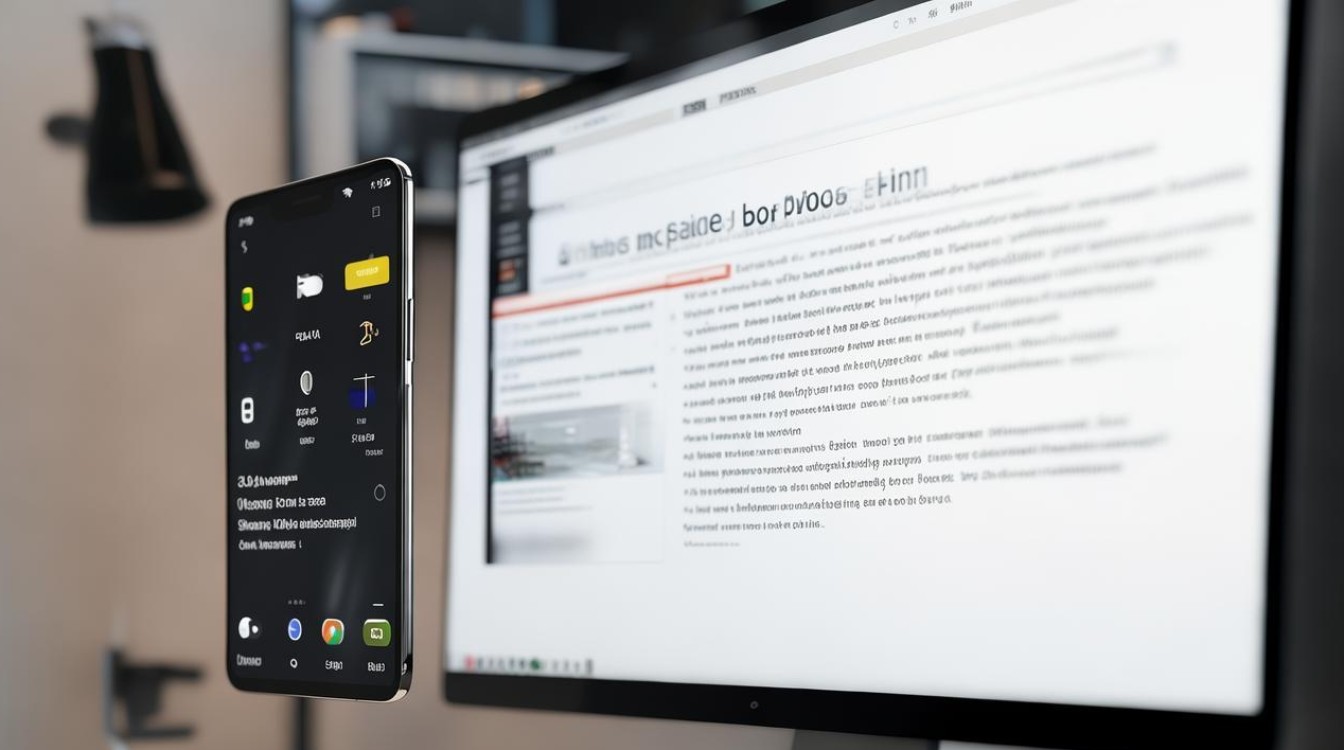
问题1:使用数据线连接时,手机没有弹出“USB选项”怎么办?
解答:如果手机没有弹出“USB选项”,可以尝试以下方法:一是检查USB数据线是否完好,可更换一根数据线试试;二是重启手机和电脑,然后重新连接;三是检查手机的系统设置,确保“开发者选项”中的“USB调试”等相关设置没有异常(部分机型可能需要开启“USB调试”才能正常传输文件)。
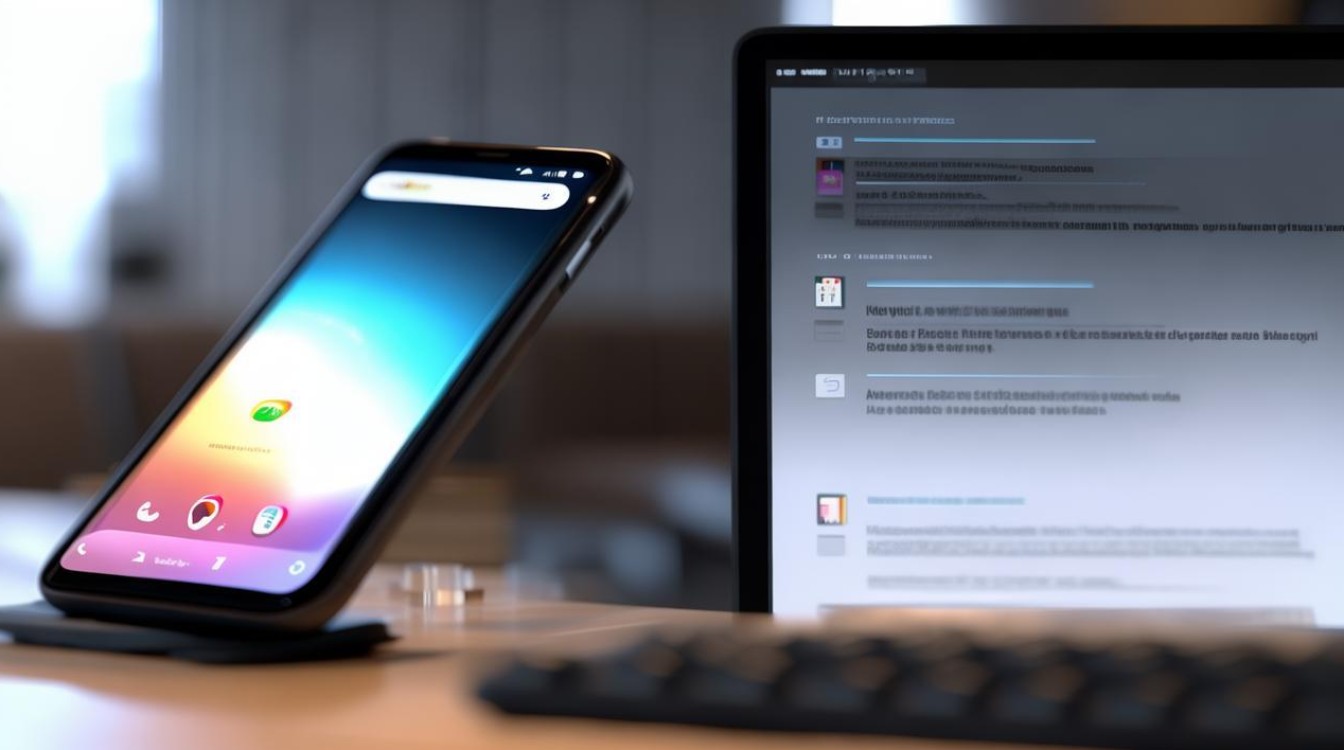
问题2:通过小米云服务同步照片时,提示空间不足怎么办?
解答:如果出现小米云服务空间不足的情况,可以采取以下措施:一是删除云空间中一些不需要的文件或照片,释放空间;二是购买小米云服务的扩容套餐,以满足更大的存储需求;
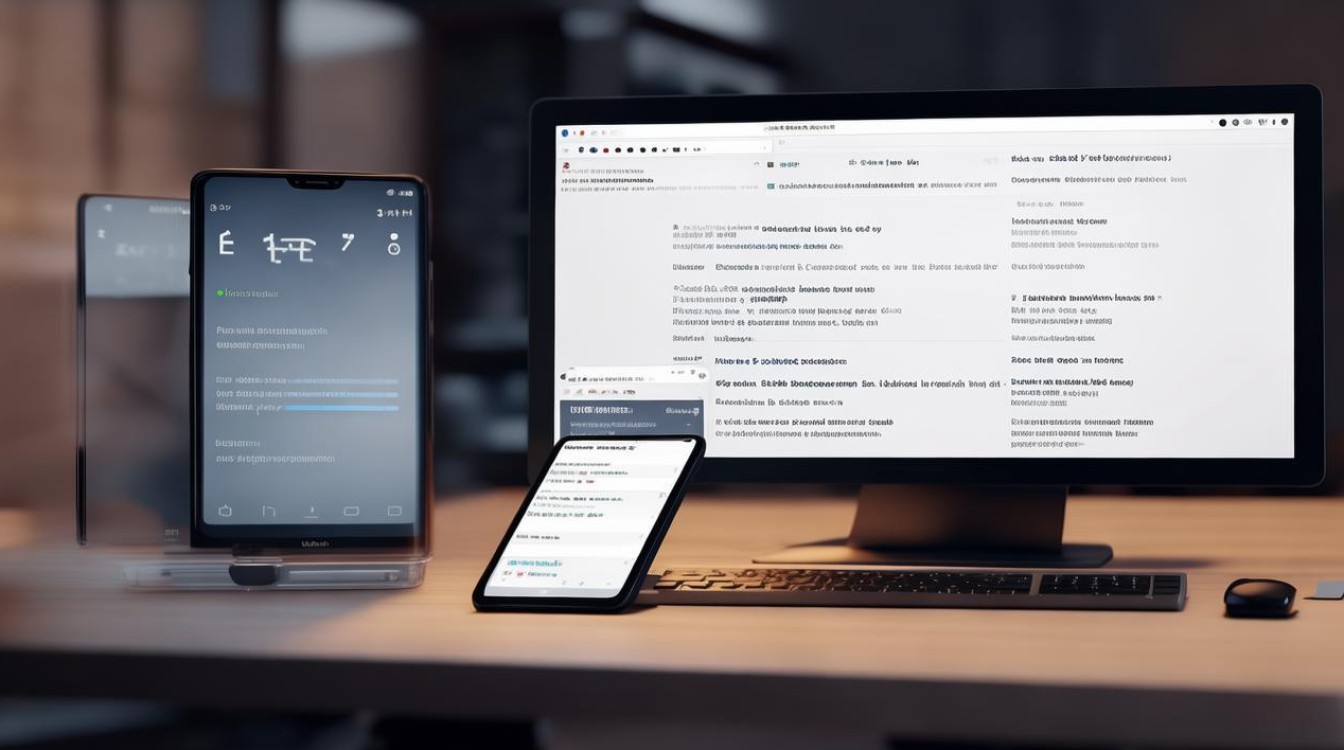
版权声明:本文由环云手机汇 - 聚焦全球新机与行业动态!发布,如需转载请注明出处。












 冀ICP备2021017634号-5
冀ICP备2021017634号-5
 冀公网安备13062802000102号
冀公网安备13062802000102号